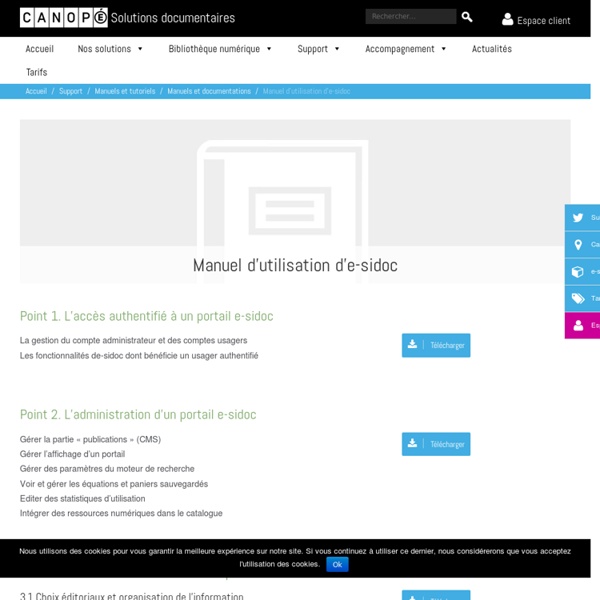Manuel d’utilisation d’e-sidoc - Solutions documentaires
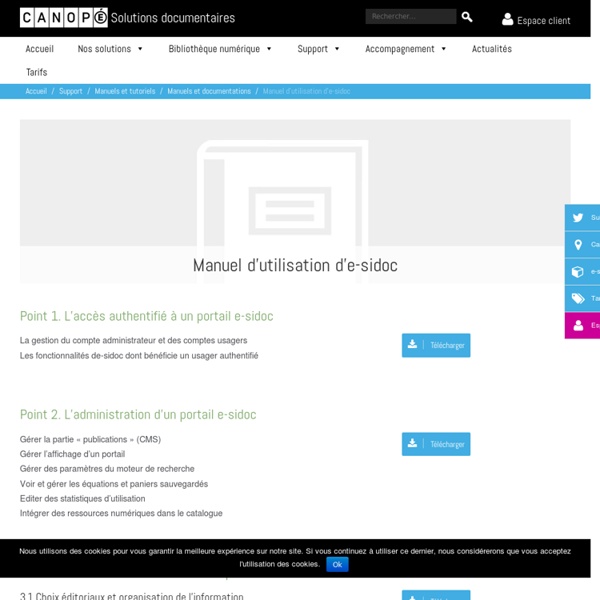
BCDI Collèges Lycées - aide générale
I - Remarques préalables sur BCDI (structure, répertoires, connexion et identification) II - Les menus d’Administration (onglets Bases, Masques, Autorisations, Groupes d’utilisateurs, Administrateur) III - Les menus de Gestion documentaire Chapitre 1 : Gestion du fonds 1 – Acquisitions 2 - Gestion des périodiques 3 – Catalogage 4 - Importation de notices 5 - Exportation de notices 6 - Thésaurus 7 - Dictionnaire thématique 8 – Les champs gérés avec des nomenclatures 9 - Auteurs, Editeurs, Collections 10 - Harmonisation de la base 11 – Le désherbage 12 – Les fonctions de récolement Chapitre 2 : Gestion du prêt 1 - Prêts, retours, prolongations, réservations 2 - Gestion des réservations 3 - Gestion des retards 4 - Gestion des emprunteurs, Collectivités, Exemplaires 5 - Gestion d'un fonds temporaire 6 - Edition de listes 7 - Le paramétrage du prêt 8 - Rendre anonyme 9 - Les écrans de prêt pour les usagers Chapitre 3 : Rechercher 1 - Recherche usager 2 - Recherche gestionnaire Chapitre 6 : Le menu « Outils » La saisie
Manuel BCDI version Spécial
I - Remarques préalables sur BCDI (structure, répertoires, connexion et identification) II - Les menus d’Administration (onglets Bases, Masques, Autorisations, Groupes d’utilisateurs, Administrateur) III - Les menus de Gestion documentaire Chapitre 1 : Gestion du fonds 1 – Acquisitions 2 - Gestion des périodiques 3 – Catalogage 4 - Importation de notices 5 - Exportation de notices 6 - Thésaurus 7 - Dictionnaire thématique 8 – Les champs gérés avec des nomenclatures 9 - Auteurs, Editeurs, Collections 10 - Harmonisation de la base 11 – Le désherbage 12 – Les fonctions de récolement Chapitre 2 : Gestion du prêt 1 - Prêts, retours, prolongations, réservations 2 - Gestion des réservations 3 - Gestion des retards 4 - Gestion des emprunteurs, Collectivités, Exemplaires 5 - Gestion d'un fonds temporaire 6 - Edition de listes 7 - Le paramétrage du prêt 8 - Rendre anonyme 9 - Les écrans de prêt pour les usagers Chapitre 3 : Rechercher 1 - Recherche usager 2 - Recherche gestionnaire Chapitre 6 : Le menu « Outils » La saisie
MoCCAM-en-ligne
MAJ des emprunteurs BCDI
Mettre à jour une liste d’emprunteurs dans BCDI Spécial 1. Présentation. 1 2. Prêts en cours et historiques de prêts, réservations. 2 3. 4. 5. Cette fonctionnalité est principalement destinée à l’usage des établissements scolaires, où la liste des emprunteurs BCDI est renouvelée, en début de chaque année scolaire, à partir d’un lot de données en provenance d’un autre logiciel. La mise à jour fonctionne sur le principe d’une comparaison des emprunteurs actuellement dans votre base BCDI avec une liste d’emprunteurs en provenance d’une source de données externe. Une première comparaison est faite entre les données externes et la totalité des emprunteurs actuellement dans la base BCDI. - Les emprunteurs présents dans la liste externe, mais actuellement absents de la base BCDI : ce sont des nouveaux emprunteurs qui seront insérés dans BCDI ; Cette fonctionnalité propose une option facultative avec laquelle vous définissez une liste d’emprunteurs actuellement dans BCDI. - Quitter. - Analyse ; .
Related:
Related: